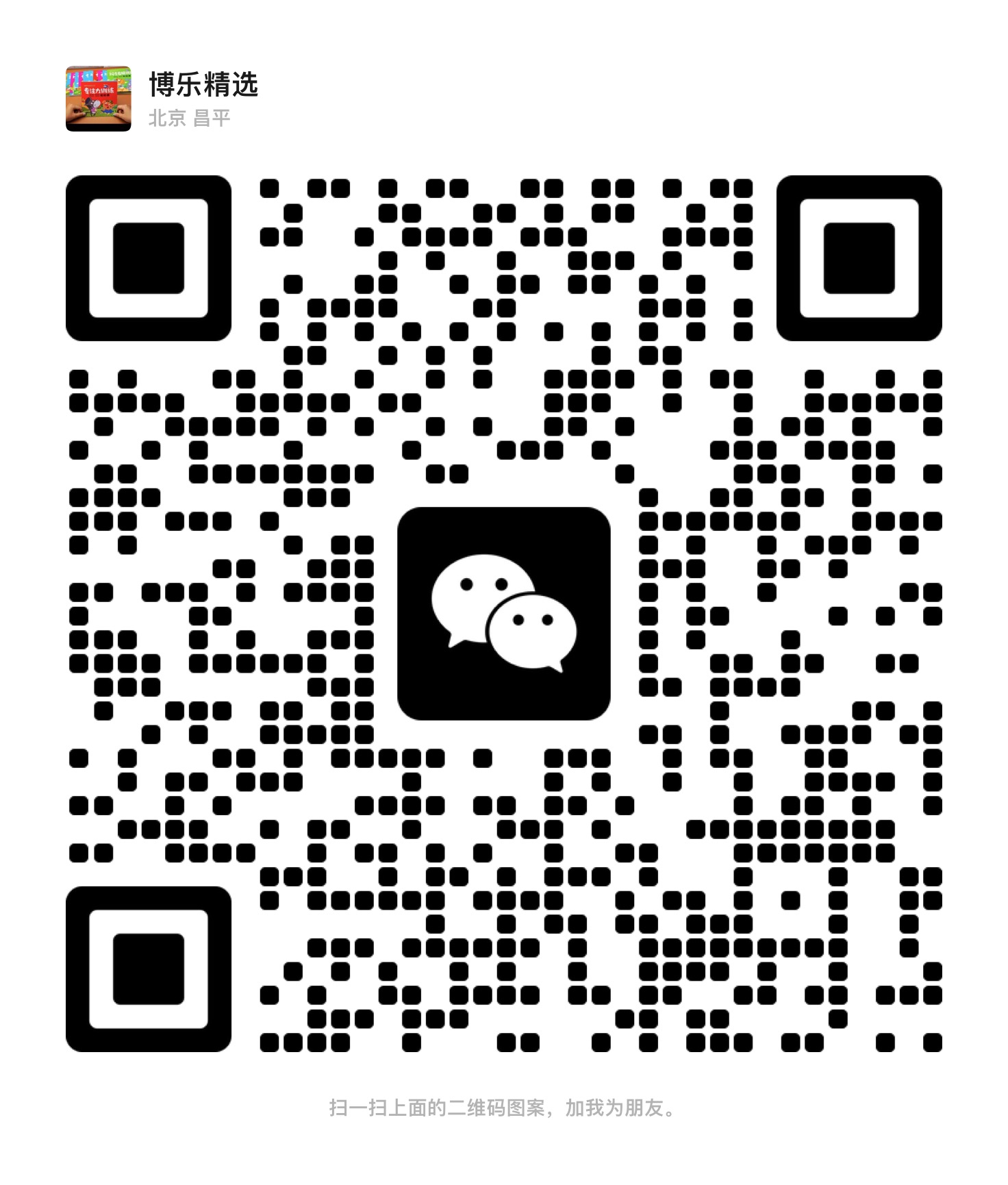关注微信公众号:阿福课堂计算机一二级
1.阿福课堂题库亮点:根据大数据分析历年题型,命中率95%,告别题海战术。
2.阿福课堂计算机题库:www.afuketang.com/downloads
3.实战课程一二级视频:space.bilibili.com/1502852613

计算机一级ms office PowerPoint演示文稿制作考点
计算机一级MS Office PowerPoint演示文稿制作 PowerPoint是微软公司推出的一款幻灯片制作软件,广泛应用于各种场合,如商业演示、学术报告、教学课件等。下面将介绍一些基本的操作和常见的功能,以帮助您快速掌握PowerPoint的使用技巧。 幻灯片的基本操作
新建幻灯片:
在“开始”选项卡中,选择“新建幻灯片”命令,可以选择幻灯片的版式和布局,也可以直接使用默认设置。
插入幻灯片:
在“开始”选项卡中,选择“插入幻灯片”命令,在弹出的对话框中选择幻灯片的版式和布局。
删除幻灯片:
选中要删除的幻灯片,在“开始”选项卡中,选择“删除幻灯片”命令,或者使用快捷键“Ctrl + D”。 文字、图片、图表、表格、动画、音频、视频等多媒体元素的插入和编辑
插入文字:
在幻灯片中单击要插入文字的位置,直接输入文字即可。也可以在“插入”选项卡中,选择“文本框”命令,在幻灯片中添加一个文本框,然后输入文字。
插入图片:
在幻灯片中单击要插入图片的位置,在“插入”选项卡中,选择“图片”命令,选择要插入的图片即可。也可以将图片文件直接拖拽到幻灯片中。
插入图表:
在幻灯片中单击要插入图表的位置,在“插入”选项卡中,选择“图表”命令,选择要插入的图表类型,然后在“表格工具”选项卡中编辑数据和样式。
插入表格:
在幻灯片中单击要插入表格的位置,在“插入”选项卡中,选择“表格”命令,选择要插入的表格样式,然后在表格中添加和编辑内容。
插入动画:
在幻灯片中选中要添加动画的对象,如文字、图片等,在“动画”选项卡中,选择相应的动画类型和效果,可以设置动画的速度和延迟等参数。
插入音频和视频:
在幻灯片中单击要插入音频或视频的位置,在“插入”选项卡中,选择“音频”或“视频”命令,选择要插入的音频或视频文件即可。 演示文稿的设置和播放
设置幻灯片放映方式:
在“幻灯片放映”选项卡中,选择“设置幻灯片放映方式”命令,可以设置幻灯片的放映方式,如自动播放、手动播放、循环播放等。
播放幻灯片:
在“幻灯片放映”选项卡中,选择“从头开始放映”命令,或者使用快捷键“F5”,即可开始播放幻灯片。也可以选择“从当前幻灯片开始放映”,从当前幻灯片开始播放。
切换幻灯片:
在播放幻灯片时,可以使用方向键或鼠标单击来切换幻灯片。也可以使用快捷键“Page Up”和“Page Down”来切换幻灯片。
总结 PowerPoint是一款功能强大的幻灯片制作软件,可以用于各种场合的演示和展示。通过上面的介绍,您已经了解了PowerPoint的基本操作和常见功能,希望能够帮助您更好地使用这一工具。
原创文章,作者:管理员,如若转载,请注明出处:http://www.bolejx.cn/ms-office-2/